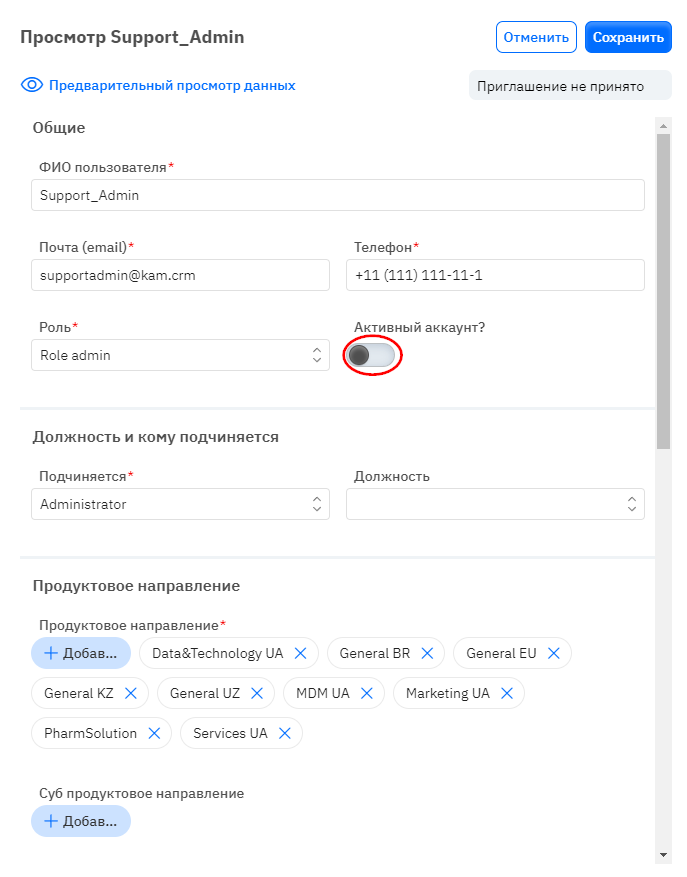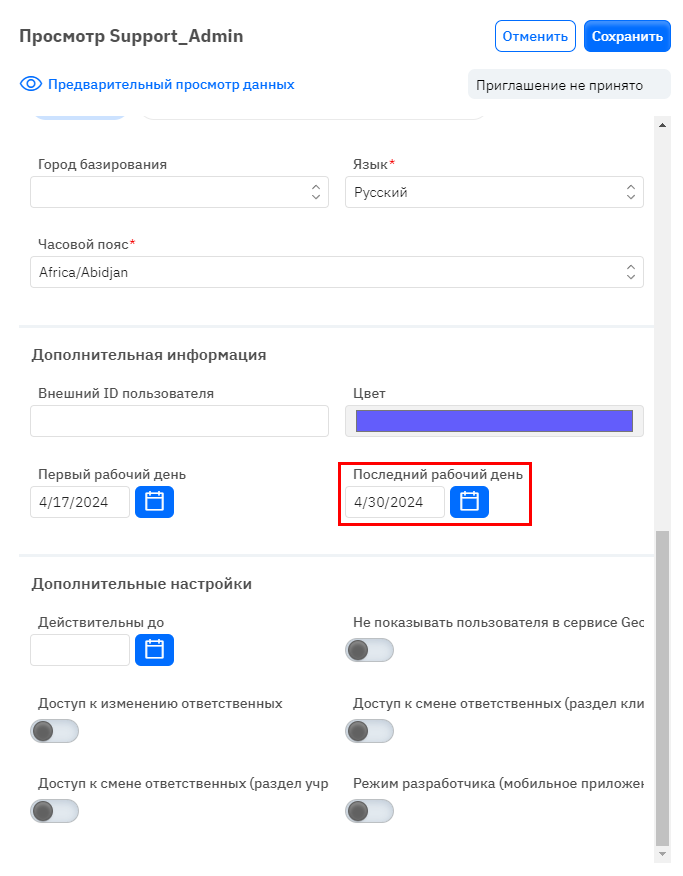Добавление нового пользователя.
Для добавления нового пользователя необходимо нажать на кнопку + Добавить в верхнем правом углу раздела Пользователи.

При нажатии на кнопку откроется окно которое содержит следующие поля:
ФИО пользователя: Обязательное поле. Нужно указать фамилию, имя и отчество пользователя. Информация из данного поля будет отображаться в других разделах, к примеру при назначении пользователя ответственным за клиента или учреждение, при назначении пользователю плана цикла, и т. д.
Детальное описание
Необходимо что бы ФИО пользователей были сохранены в одном формате внутри одной страны. Не рекомендуем записывать часть сотрудников на английском, часть на русском, у части вначале указано имя, у остальных фамилия. Это затруднит поиск сотрудника в базе как у пользователя системы, так и у сотрудников технической поддержки.
Почта (email): Обязательное поле. Нужно указать электронную почту пользователя. Информация из данного поля так же используется для логина пользователя в систему.
Детальное описание
Указав несуществующую электронную почту в этой строке сотрудник не сможет зарегистрировать свою учетную запись в системе учетных записей SSO Цитадель. Без нее сотрудник не сможет авторизоваться в программе и работать с ней.
Телефон: Обязательное поле. Нужно указать контактный номер телефона пользователя. Телефон вводится в международном формате. К примеру для Украины: +380507778899. При вводе номера в таком формате - он автоматически изменится по маске, и станет +38 (050) 777-88-99.
Роль: Обязательное поле. Нужно указать Роль пользователя. От роли зависит большинство основных настроек для пользователя, видимость других разделов, настройки карточек в CRM, списки доступных типов визитов и задач, и т.д.
Детальное описание
Роль указывается по аналогии с сотрудником с той же должность и страной. В случае, если не указать роль, сотрудник не сможет вносить любые изменения в систему. Указав неверную роль можно предоставить неверный набор прав, например открыть права администратора для обычного медицинского представителя.
Активный аккаунт?: Нужно переключить во включенное положение. В противном случае - пользователь будет создан заблокированным.
Подчиняется: Обязательное поле. Нужно указать прямого руководителя пользователя.
Должность: В данном поле указывается Должность пользователя.
Продуктовое направление: Обязательное поле. Нужно добавить продуктовые направления пользователя. От продуктовых направлений зависят в первую очередь списки доступных препаратов и категорий клиентов\учреждений.
Детальное описание
Если у пользователя не будет указано продуктовое направление для него не будет доступен список препаратов, брендов, презентаций а так же категорий клиентов и учреждений.
Для сотрудников с должностью МП добавляется только одно продуктовое направление, для руководителей - все продуктовые направления его подчиненных.
Суб продуктовое направление: В данном поле указывается суб продуктовое направление.
Детальное описание
Необходимо для более узкого деления продуктового направления. Если у компании не используется продуктовое субнаправление необходимо оставить это поле пустым. Если компания использует продуктовое субнаправление необходимо его указать, хотя поле и не является обязательным по умолчанию.
Страна: В данном поле указывается страна пользователя. От страны зависит выбор доступных областей.
Детальное описание
Многие справочники привязаны к стране, поэтому необходимо выбрать правильную страну пользователя. Так же после выбора страны в следующем поле Область будет отображаться список только тех областей, которые привязаны к данной стране.
Область: Обязательное поле. Нужно добавить не менее одной области, по которой будет работать пользователь. От области зависит список доступных клиентов\учреждений.
Детальное описание
Если не указана область сотрудник не будет видеть в разделе Клиенты и Учреждения никакой информации, эти разделы будут пустые. Сотрудники видят учреждения и клиентов только по тем областям, которые указаны в данном поле. Руководителям добавляются все области их подчиненных.
Город базирования: В данном поле указывается город проживания пользователя.
Язык: Обязательное поле. Нужно выбрать язык пользователя. От языка зависит отображение информации в различных разделах CRM.
Детальное описание
Многие справочники привязаны к языку, поэтому необходимо выбрать правильный язык пользователя. Так же название разделов и кнопок в СРМ зависят от указанного языка.
Часовой пояс: Обязательное поле. Нужно выбрать часовой пояс. От часового пояса зависит то, на какое время будут автоматически сдвигаться данные полученные с устройства пользователя. Для корректного отображения данных на сервере - часовой пояс должен соответствовать часовому поясу на устройстве пользователя.
Детальное описание
В случае если указать неверный часовой пояс в карточке пользователя или на устройства пользователя, вся активность от устройства сотрудника будет приходить со сдвигом по времени. К примеру, указав часовой пояс Asia/Almaty (+6) в карточке пользователя и если у пользователя на устройстве будет указан часовой пояс Asia/Aqtobe (+5), это приведет к тому что вся визитная активность и задачи будут приходить со сдвигом на час. На устройстве визит будет начинаться в 9:00, и этот же визит на сервере отобразится на 10:00.
Внешний ID пользователя: В данном поле указывается внешний ID пользователя. Это можно использовать для того чтобы связать информацию с внешними данными.
Цвет: В данном поле указывается цвет пользователя. От цвета пользователя зависит цвет полигонов в GeoForce.
Детальное описание
Необходимо указать цвет, если компания использует систему GeoForce, в остальных случаях можно оставить это поле стандартным (черным).
Первый рабочий день: В данном поле указывается первый рабочий день пользователя. Как правило это дата приёма на работу.
Последний рабочий день: В данном поле указывается последний рабочий день пользователя. Как правило это дата увольнения. Данное поле заполняется при блокировке пользователя.
Действительны до: В данном поле указывается дата, по которую будут действовать дополнительные настройки включенные для пользователя, список которых указан ниже.
Не показывать пользователя в сервисе GeoForce: Включите переключатель для скрытия пользователя в GeoForce.
Доступ к изменению ответственных: Включите переключатель чтобы дать пользователю доступ к изменению привязок клиентов и учреждений к пользователям.
Доступ к смене ответственных (раздел клиенты): Включите переключатель чтобы дать пользователю доступ к изменения привязок клиентов к пользователям.
Доступ к смене ответственных (раздел учреждения): Включите переключатель чтобы дать пользователю доступ к изменения привязок учреждений к пользователям.
Режим разработчика (мобильное приложение): Включите переключатель чтобы активировать пользователю режим отладки мобильного приложения. Используется только по требованию отдела разработки.
Блокировка пользователя.
Чтобы заблокировать пользователя, в первую очередь необходимо убедиться в том, что у пользователя нет подчинённых.
Для того чтобы сделать это, необходимо вписать имя пользователя в строку поиска. Если Вы увидите пользователя в колонке “Подчиняется” - необходимо переподчинить всех пользователей другому пользователю, и только после этого приступать к блокировке пользователя.
После того как у пользователя не осталось подчинённых - необходимо:
Открыть его карточку нажав на глаз в режиме списка, или на саму карточку в режиме дерева.
Нажать на кнопку Редактировать данные.
Перевести переключатель Активный аккаунт? в выключенное положение.
По необходимости заполнить дату увольнения в поле Последний рабочий день.
Нажать на кнопку Сохранить.